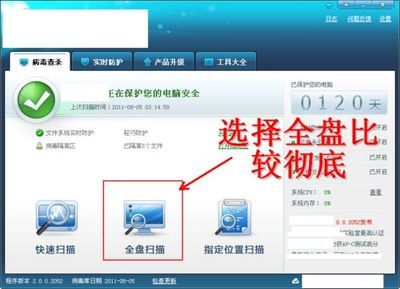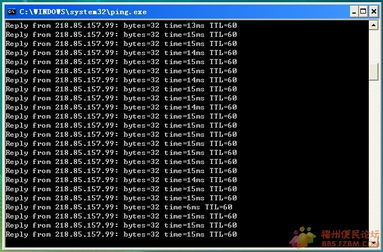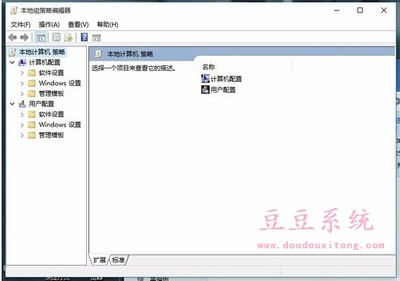电脑或者笔记本麦克风没声音怎么办?这个问题有时简单,有时也很复杂,因为首先必须知道麦克风没声音的问题出在哪,然后才可以根据问题解决问题。下面为大家介绍几个设置麦克风声音的方法。
电脑或笔记本
电脑笔记本麦克风没声音怎么办 正确解决办法 1、
第一步:首先得针对麦克风没声音得先检查:确认麦是完全好的,其它机子能不能用;插孔有没有插错,以及音箱等设备是否连接正常等,还要记得在音量控制→属性→录音→麦克风的下面打上勾。
电脑笔记本麦克风没声音怎么办 正确解决办法 2、
方法一:看一下控制属性是否在静音前打勾,如果有去掉即可。
电脑笔记本麦克风没声音怎么办 正确解决办法 3、
方法二:右键点击电脑右下角小喇叭,打开录音设备,点录制-右键显示被禁用的设备-看下麦克风是否被禁用,如果禁用,右键启用即可。
电脑笔记本麦克风没声音怎么办 正确解决办法 4、
方法三:点开音量设置,选项→属性→混音器,选raeltek HD audio input,选项全勾上,确定,然后勾上麦克风音量的选项。
电脑笔记本麦克风没声音怎么办 正确解决办法 5、
方法四:也许是声卡驱动问题,重新装声卡驱动
我的电脑-右键点管理-设备管理器-更新声音,视频和游戏控制器下驱动即可
更新方法:
1.选中驱动程序-- 右键更新驱动程序软件--从计算机的设备驱动程序列表中选中-下一步-选中驱动程序更新即可。
如图二:
电脑笔记本麦克风没声音怎么办 正确解决办法_笔记本麦克风没声音
电脑笔记本麦克风没声音怎么办 正确解决办法 6、
方法五:可以下载个驱动软件,重新安装或者升级下声卡驱动,
如果是中了病毒,就应该运行杀毒软件进行全面杀毒。
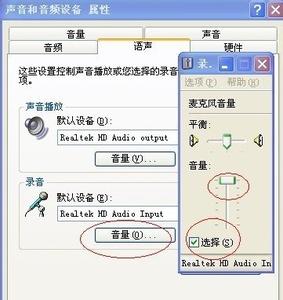
 爱华网
爱华网